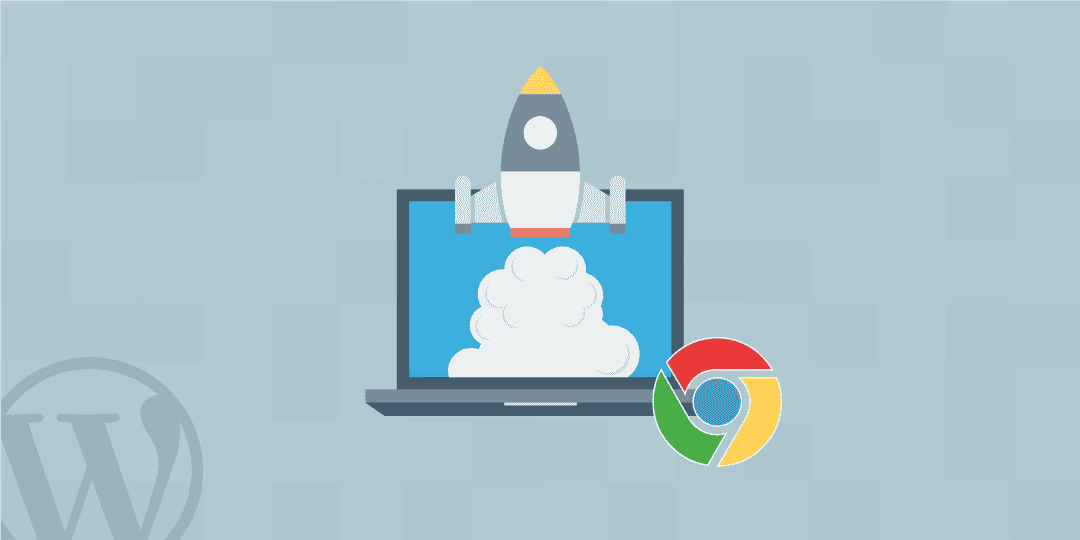Amazon Lightsail propose un puissant service d'instances de serveur virtuel (VPS) destiné aux petites entreprises, aux startups, aux étudiants et aux autres utilisateurs qui ont besoin de créer et d'héberger leurs propres sites Web ou d'autres solutions, y compris une base de données gérée. Nous allons apprendre à configurer un site WordPress sur un serveur Amazon Lightsail et à l'héberger gratuitement. Vérifier Comment démarrer un site WordPress passant en revue les produits et gagner de l'argent.

Avantages d'utiliser Amazon Lightsail pour héberger des sites Web
Contrairement à Amazon EC2, Amazon Lightsail est un serveur de virtualisation rationalisé qui permet aux utilisateurs de déployer et de gérer rapidement des applications et des sites Web. Il offre une gamme de services, notamment :
- Serveurs virtuels (Linux et Windows).
- Bases de données gérées.
- Stockage.
- réseaux.
En quelques clics, n'importe qui peut héberger son propre site Web ou application WordPress avec Amazon Lightsail. Et l'un des principaux avantages d'Amazon Lightsail est l'hébergement gratuit de sites Web. Il est également évolutif, ce qui signifie que vous pouvez facilement mettre à niveau vos plans d'hébergement ou vos configurations de serveur (RAM, stockage, processeur) à mesure que votre site Web ou votre entreprise se développe.
Si vous êtes une startup, un particulier ou une petite entreprise cherchant à créer une présence en ligne sans dépenser beaucoup d'argent, alors l'hébergement gratuit Amazon Lightsail est ce dont vous avez besoin. Vérifier Comment héberger un site Web statique dans le cloud avec AWS S3.
Créer un site Web WordPress gratuit sur Amazon Lightsail
Créer un site WordPress gratuit avec l'hébergement Amazon Lightsail est un processus simple. Vous pouvez suivre ces étapes pour créer une instance Amazon Lightsail pour héberger votre site Web.
1. Abonnez-vous à Amazon Lightsail
Visiter la page Voile amazonienne Et inscrivez-vous avec votre compte de messagerie. Si vous avez déjà un compte Amazon ou AWS, vous pouvez vous connecter avec votre adresse e-mail et votre mot de passe enregistrés.
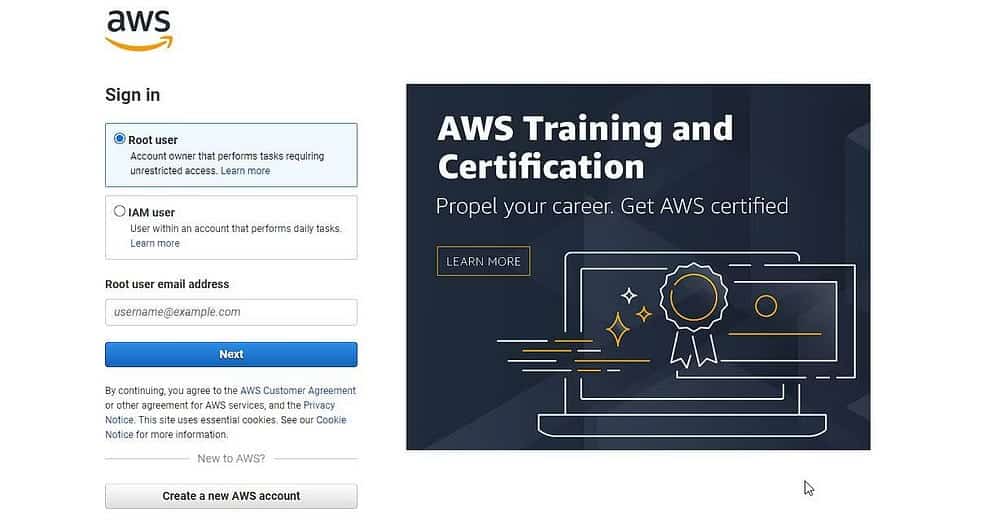
2. Créez une nouvelle instance
Une fois que vous êtes connecté à Amazon Lightsail, suivez ces instructions pour créer et exécuter une nouvelle instance sur Amazon Lightsail :
- Sous l'onglet instances , Cliquez sur le bouton Créer une instance.
- Tout d'abord, sélectionnez une région ou un emplacement pour votre instance préférée (serveur Web). Amazon Lightsail propose des serveurs partout dans le monde. Vous pouvez choisir n'importe quel emplacement géographiquement proche de votre public cible afin d'assurer des performances optimales du site Web.
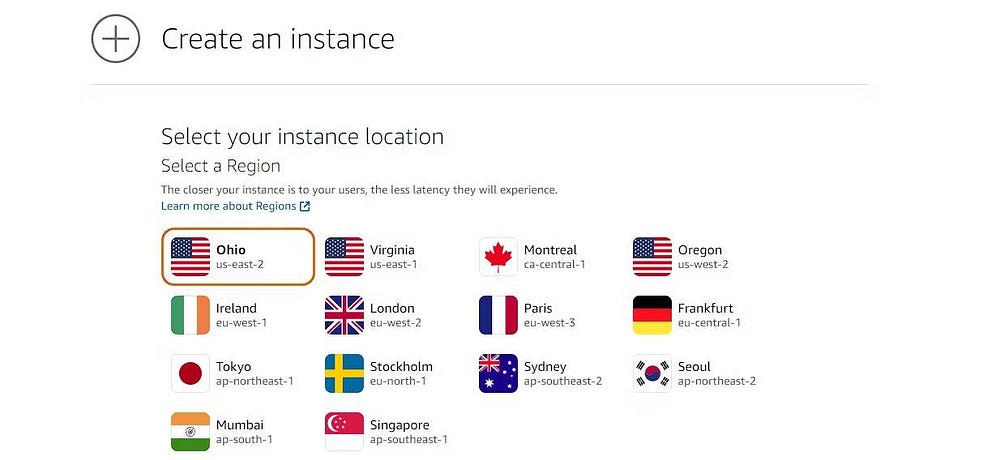
- Dans la section Choisir une image d'instance, cliquez sur une option Linux / Unix Ensuite, cliquez sur une option Application + système d'exploitation Répertorié dans la section Sélectionner un programme.
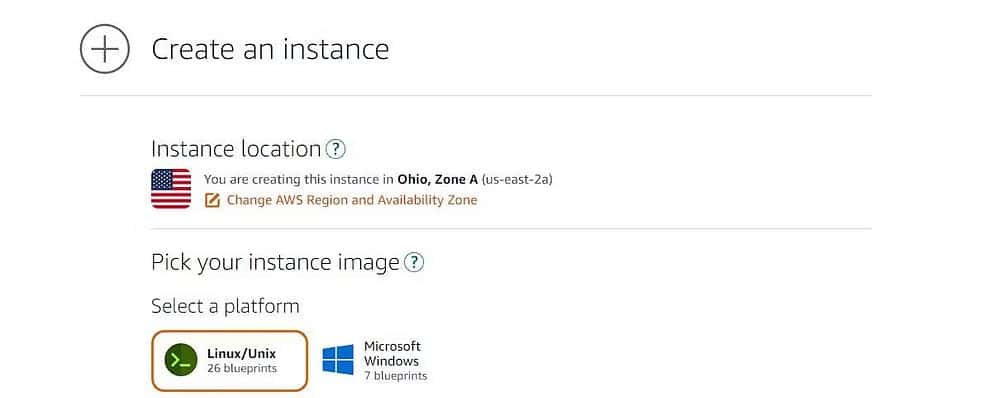
- Puis sélectionnez Outils de gestion , si vous souhaitez exécuter un seul site Web sur une seule instance ou un seul serveur VPS. Vous pouvez également spécifier WordPress multisite , qui vous permet d'héberger plusieurs sites Web sur un même serveur. Pour ce guide, nous choisirons WordPress.
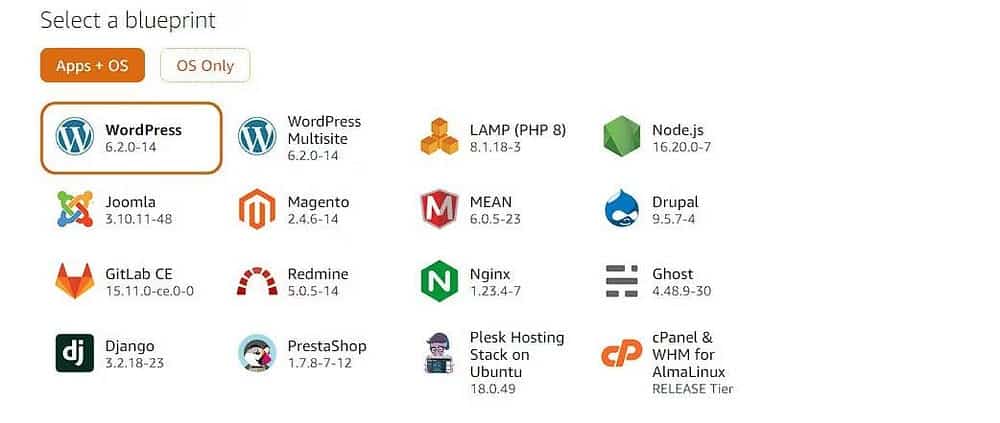
- Sélectionnez ensuite un forfait. Pour un hébergement de site Web gratuit, choisissez le plan le moins cher disponible. Vous pouvez choisir l'un des trois premiers plans, qui sont gratuits pendant les trois premiers mois. Après les XNUMX premiers mois, vous serez facturé du montant mentionné dans la section Choisissez votre plan d'instance.
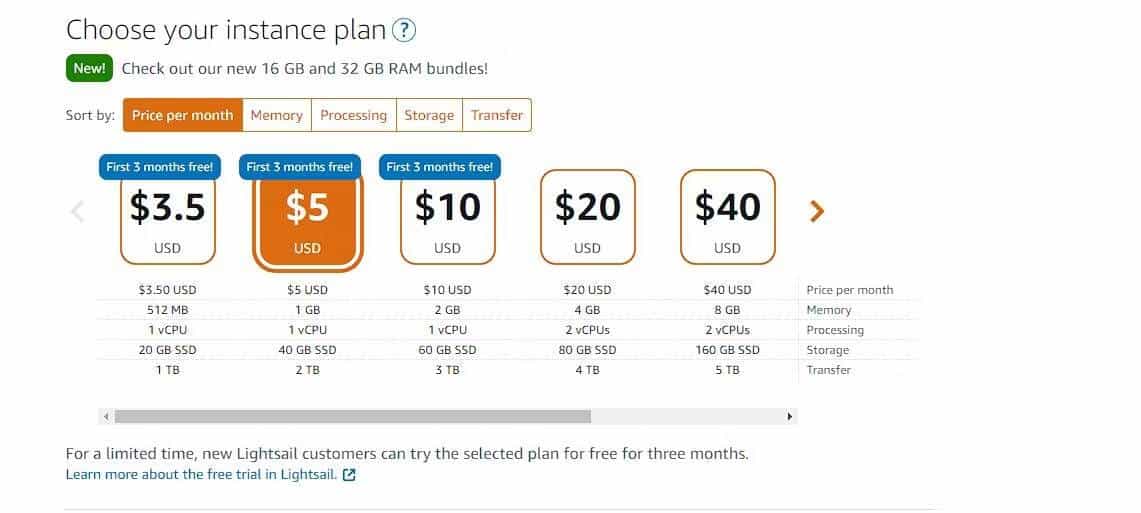
- Tapez le nom de l'instance, de préférence le nom du site Web, et cliquez sur le bouton Créer une instance. Cela lancera le processus de configuration de votre environnement d'hébergement de site Web gratuit.
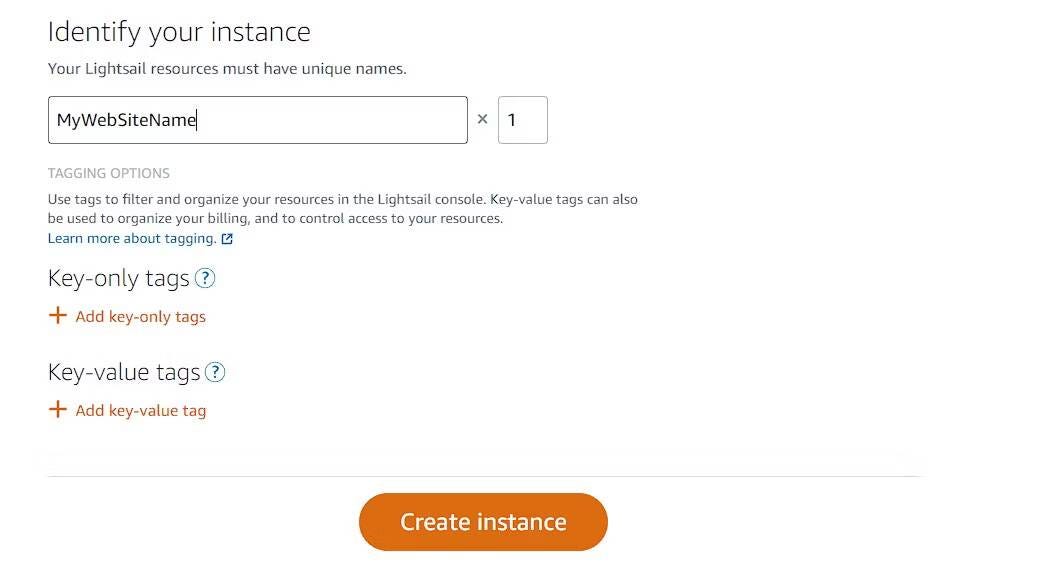
Attendez un moment et autorisez Amazon Lightsail à publier l'instance de site Web. Cela peut prendre entre cinq et dix minutes. Une fois cela fait, vous pouvez visiter l'adresse IP de votre instance pour accéder et afficher le site Web par défaut.
Connectez-vous au panneau d'administration de WordPress
Une fois que votre instance WordPress est opérationnelle, vous pouvez accéder au backend (nomdevotresite.com/wp-admin) en utilisant les informations d'identification par défaut. Pour obtenir ces informations d'identification, procédez comme suit :
- Une fois l'instance créée, vous serez redirigé vers la page d'accueil d'Amazon Lightsail.
- Cliquez sur votre instance. Ce qui ouvrira une nouvelle page.
- Cliquez sur le bouton Connectez-vous en utilisant SSH.
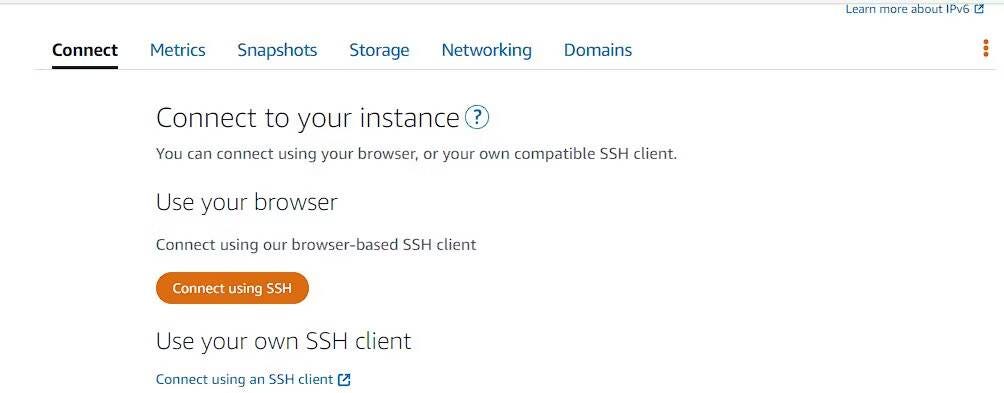
- Le terminal s'ouvrira dans un nouvel onglet, vous devrez exécuter la commande suivante pour afficher votre nom d'utilisateur et votre mot de passe d'administrateur WordPress.
cat bitnami_credentials
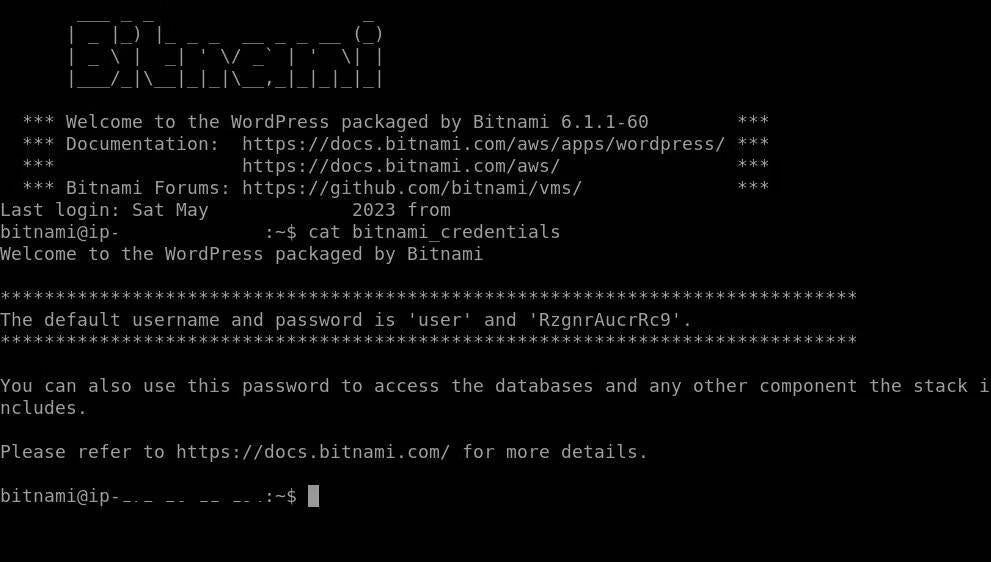
- Entrez votre nom d'utilisateur et votre mot de passe pour vous connecter au panneau wp-admin, où vous pouvez télécharger des modèles de site Web et personnaliser le site Web en fonction de vos besoins.
Configurer le nom de domaine et le certificat SSL
L'étape suivante consiste à connecter le domaine au serveur du site Web et à configurer SSL. Nous vous recommandons d'ajouter votre nom de domaine à Cloudflare en utilisant un compte gratuit. Cela ajoutera une couche supplémentaire de protection contre le spam et les attaques.
Une fois ajouté, suivez ces étapes pour connecter le domaine au serveur Amazon Lightsail.
1. Configurez une adresse IP statique
Pour vous assurer que votre domaine reste connecté à votre instance Amazon Lightsail, vous devez configurer une adresse IP statique.
- Sur la page de l'instance Amazon Lightsail, cliquez sur l'onglet Les réseaux.
- Cliquez Attacher une IP statique.
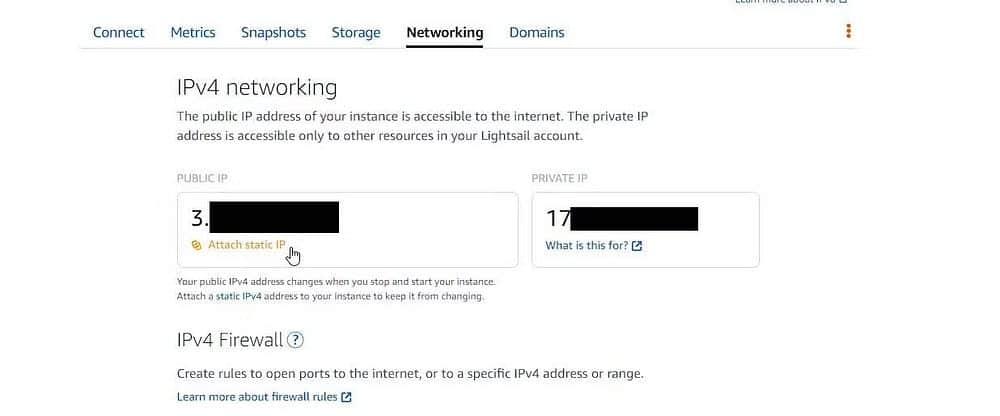
- Dans la liste déroulante, choisissez Créer une nouvelle adresse IP statique , puis tapez un nom pour l'adresse IP statique. Cliquez sur Créer et joindre.
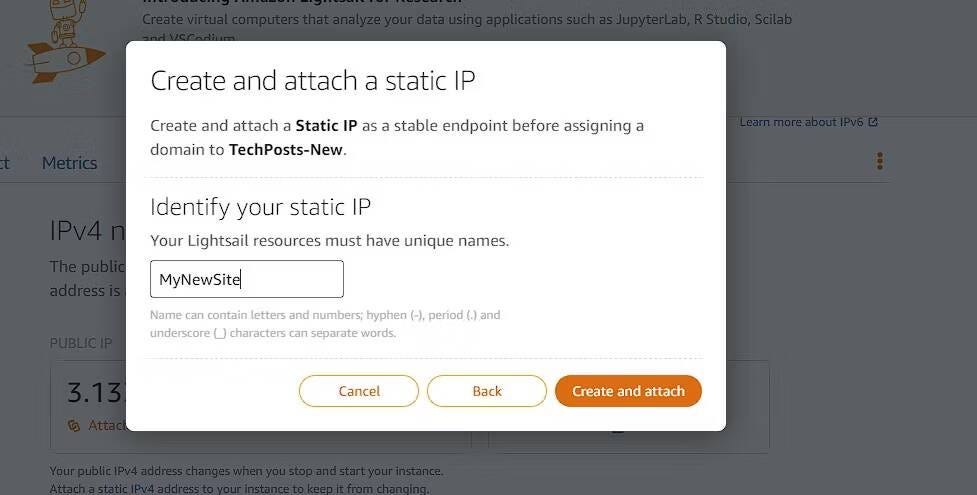
- Cela attachera une nouvelle adresse IP statique permanente à votre instance de serveur. Vous pouvez visiter cette nouvelle adresse IP pour voir votre site Web.
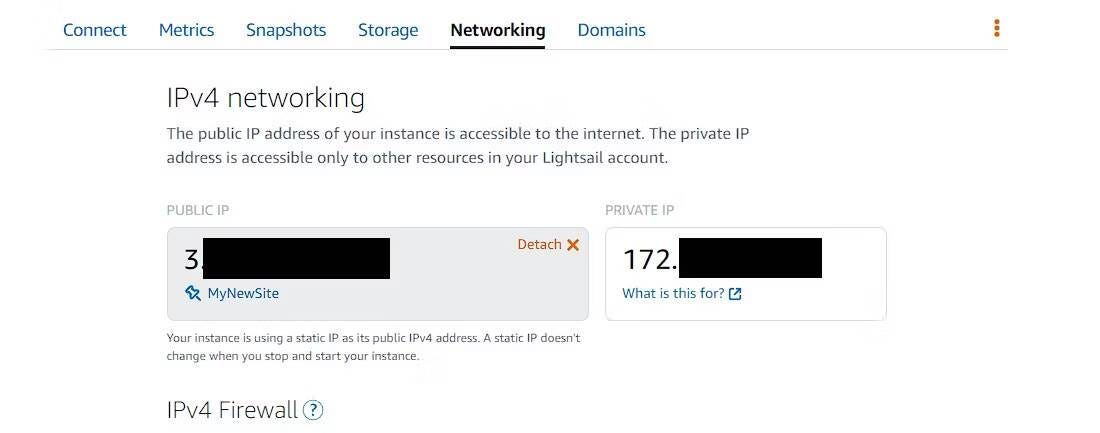
2. Mettre à jour les enregistrements DNS sur Cloudflare
Connectez-vous à votre compte Cloudflare et accédez à l'option DNS. Ici, mettez à jour l'adresse IP dans l'enregistrement A avec l'adresse IP de l'instance Amazon Lightsail (après avoir attaché l'adresse IP statique). Si l'enregistrement A n'a pas encore été ajouté, procédez comme suit :
- Cliquez sur un bouton (+) Ajouter un enregistrement , sélectionnez A dans Type, saisissez @ dans Nom, puis collez l'adresse IP statique de votre instance Amazon Lightsail.
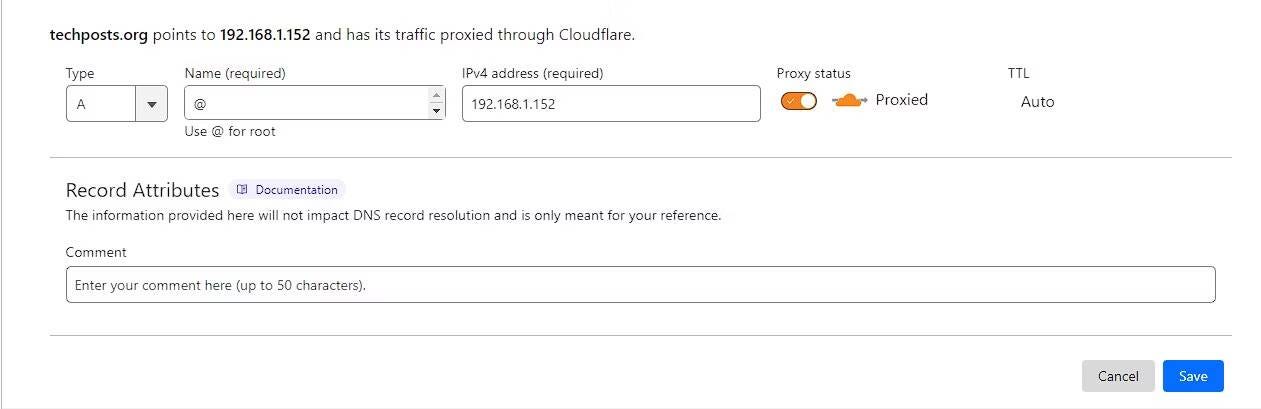
- Cliquez sur le bouton Sauvegarder.
Après quelques minutes, vous pouvez visiter votre nom de domaine pour accéder à votre nouveau site Web hébergé sur Amazon Lightsail.
3. Configurez le certificat SSL
Vous devez sécuriser le site Web et protéger les données des utilisateurs avec un certificat SSL. Suivez ces étapes pour configurer SSL sur votre serveur Amazon Lightsail à l'aide de Cloudflare :
- Dans Cloudflare, cliquez sur Site Web, puis cliquez sur une option SSL / TLS.
- Dans votre mode de cryptage SSL/TLS, sélectionnez كامل.
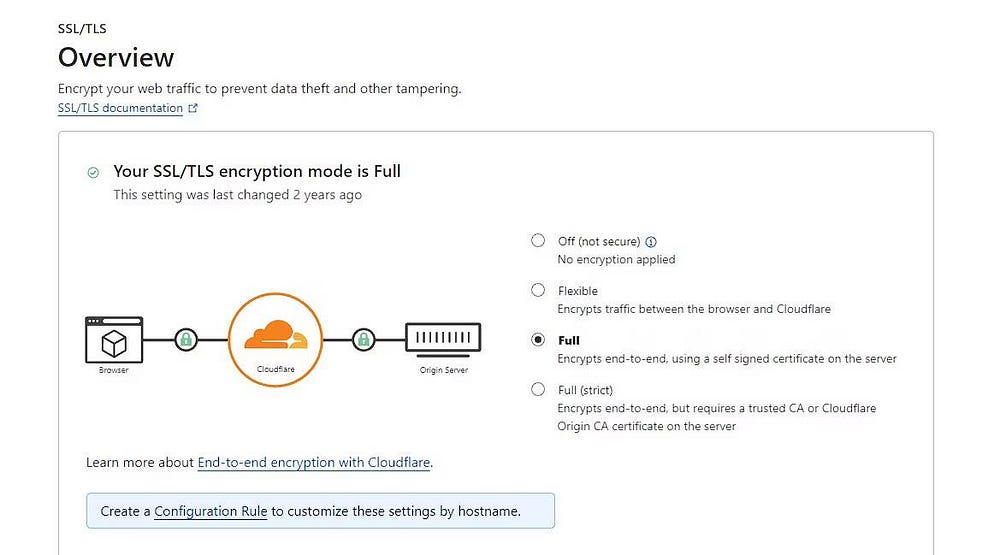
- Connectez-vous au panneau d'administration de WordPress et installez le plugin SSL vraiment simple.
- Activez l'extension.
- Assurez-vous de changer l'URL du site sous Paramètres -> Général Utilisation https://.
Pour des instructions détaillées, consultez notre guide précédent sur Comment configurer un certificat SSL gratuit sur WordPress.
Au lieu de cela, vous pouvez suivre Documentation Bitnami Installation et configuration SSL officielles de Let's Encrypt sur une instance Amazon Lightsail. Alternativement, vous pouvez aussi Héberger un site Web sécurisé sur un Raspberry Pi Pas de frais récurrents ni de frais d'hébergement.
Amazon Lightsail est idéal pour démarrer
Amazon Lightsail est l'un des moyens les plus rapides et les plus fiables de commencer à publier un site Web en quelques minutes. Il ne nécessite aucune expertise technique et, par conséquent, toute personne ayant peu ou pas d'expérience peut démarrer ou créer un site Web sur un serveur Linux ou Windows afin d'héberger gratuitement son entreprise.
Vous pouvez également héberger un serveur de gestion de mots de passe Bitwarden gratuit pour un projet de bricolage à la maison en utilisant un Raspberry Pi pour gérer tous vos mots de passe sans payer de frais d'abonnement. Vous pouvez voir maintenant Comparaison Bitwarden vs LastPass : quel est le meilleur gestionnaire de mots de passe pour vous ?